
Vsebina
Team Fortress 2 še naprej povzroča zrušitve, ki jih imate v računalniku, običajno zaradi poškodovane datoteke ali zastarelega gonilnika. Če želite to popraviti, boste morali popraviti datoteko igre ali posodobiti grafični gonilnik in operacijski sistem.
Team Fortress 2 je igra za več oseb za prvo osebo, ki jo je razvil Valve in je bila prvič izdana leta 2007. Zaradi hitrega igranja je dosledno med 10 najbolj igranimi igrami v Steamu na dnevni osnovi. V tej igri dve ekipi (RDEČA in BLU) tekmujeta v 5 različnih igralnih načinih.
Odpravljanje težave z zrušitvijo Team Fortress 2
Ena izmed težav, s katero lahko naletite pri igranju te igre, je ta, da bo nenehno sesula. Tukaj morate storiti, da to popravite.
Pogoji: Prepričajte se, da vaš računalnik izpolnjuje sistemske zahteve za igranje igre.
Minimalne zahteve
- Procesor: 1,7 GHz procesor ali novejši
- Pomnilnik: 512 MB RAM-a
- DirectX: različica 8.1
- Omrežje: širokopasovna internetna povezava
- Prostor za shranjevanje: 15 GB prostora
Priporočene zahteve
- Procesor: procesor Pentium 4 (3,0 GHz ali boljši)
- Pomnilnik: 1 GB RAM-a
- DirectX: Različica 9.0c
- Omrežje: širokopasovna internetna povezava
- Prostor za shranjevanje: 15 GB prostora
1. način: Preverite datoteke iger, da odpravite zrušitev Team Fortress 2
Najpogostejši vzrok te težave je poškodovana ali manjkajoča datoteka igre. Če je to tisto, kar povzroča težavo, potem morate le preveriti igro.
Potreben čas: 10 minut.
Preverjanje Team Fortress 2
- Odprite zaganjalnik namizja Steam.
To lahko storite tako, da ga kliknete na seznamu aplikacij v meniju Start.
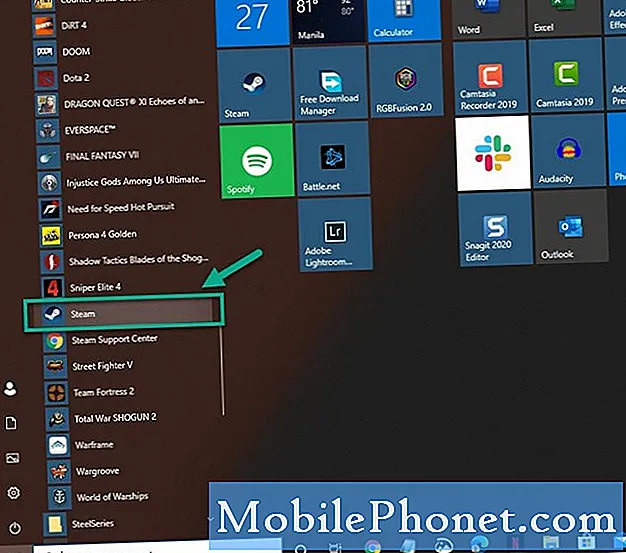
- Kliknite Knjižnica.
To vam bo pokazalo seznam iger, ki ste v vaši lasti.

- Poiščite Team Fortress 2.
Naredite to v levem podoknu.
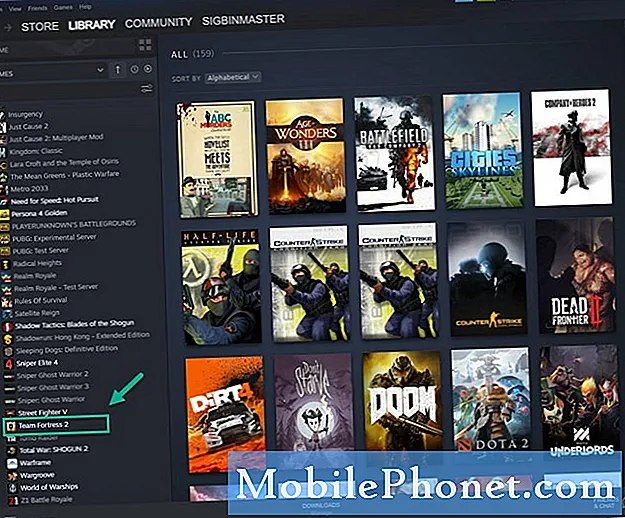
- Z desno miškino tipko kliknite Team Fortress 2 in nato kliknite Properties (Lastnosti).
To bo odprlo okno Lastnosti igre.
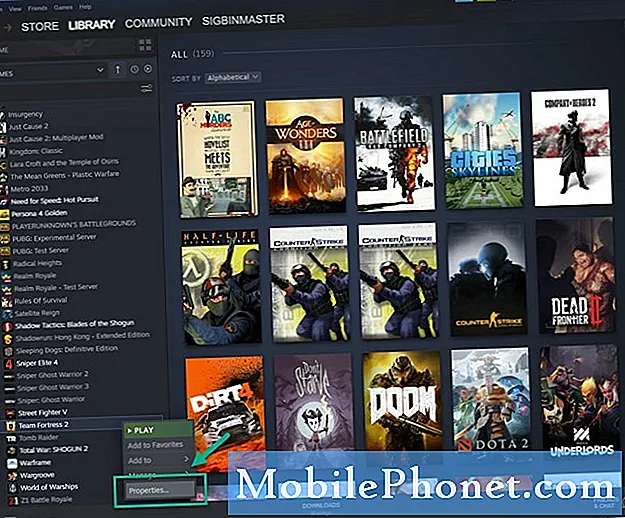
- Kliknite Lokalne datoteke.
To je tretji zavihek na vrhu okna.
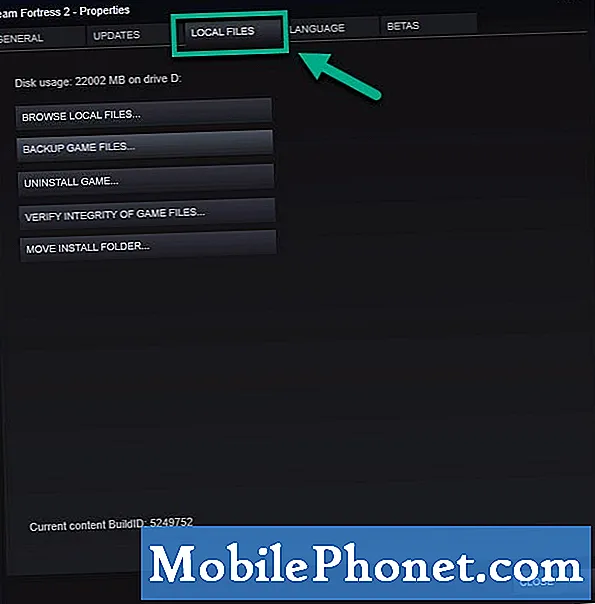
- Kliknite Preveri celovitost datotek iger.
S tem boste preverili in popravili vse igre, ki imajo težave.
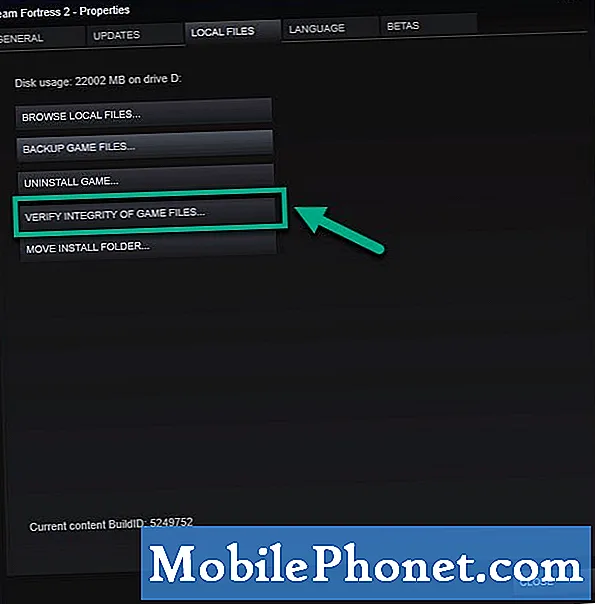
2. način: Posodobite operacijski sistem Windows 10
Vedno je najbolje poskrbeti, da se v računalniku izvaja najnovejša posodobitev programske opreme, da odpravite težave, povezane z združljivostjo.
- Kliknite gumb Start.
- Kliknite Nastavitve.
- Kliknite Posodobitev in varnost.
- Kliknite Windows Update. To lahko najdete na levem podoknu.
- Kliknite Preveri, ali so na voljo posodobitve. Windows bo preveril, ali so na voljo kakšne posodobitve, nato pa jih samodejno prenesel in namestil, če jih najdete.
3. način: posodobite grafično kartico
To posebno težavo lahko povzroči tudi zastareli gonilnik grafike, zato se prepričajte, da je v računalniku nameščen najnovejši gonilnik grafične kartice. Če uporabljate grafični procesor NVIDIA, potem je najnovejša posodobitev naslednja.
- Odprite NVIDIA GeForce Experience.
- Na vrhu okna kliknite zavihek Gonilniki.
- Kliknite povezavo za preverjanje posodobitev. S tem se preveri, ali je na voljo nov gonilnik. Če je gonilnik na voljo, ga morate prenesti in namestiti.
Po izvedbi zgoraj naštetih korakov boste uspešno odpravili težavo z zrušitvijo Team Fortress 2.
Za več videoposnetkov o odpravljanju težav obiščite naš Youtube kanal TheDroidGuy.
Preberite tudi:
- Kako igrati igre PSP v sistemu Windows 10

